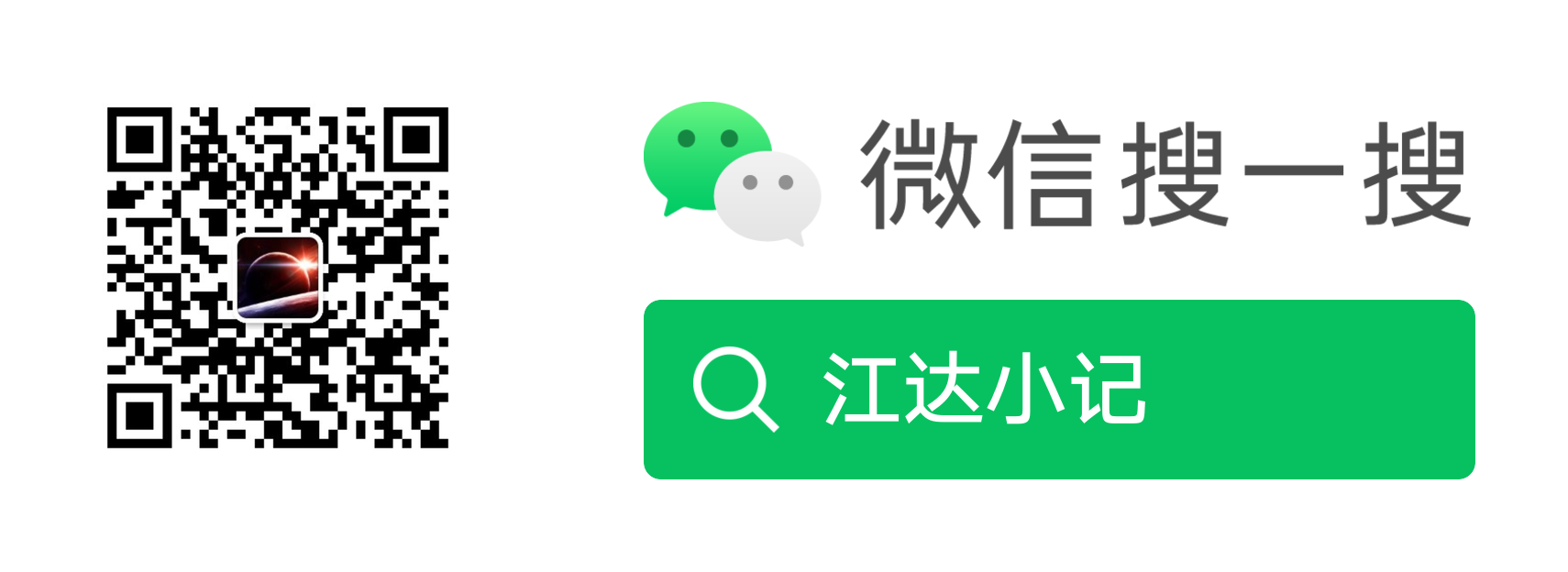量化交易学习(二十一)vscode远程连接linux主机编写策略代码
上一篇文章介绍了怎么在linux下安装掘金量化的sdk,但都只是在命令行下操作,很不方便。今天这篇文章讲解一下怎么配置vscode的Remote-SSH,实现连接到linux服务器上,开发策略代码。
第一步当然是下载vscode啦,官网地址在这:https://code.visualstudio.com/
安装完后,打开vscode,点下左下角的这个按钮:
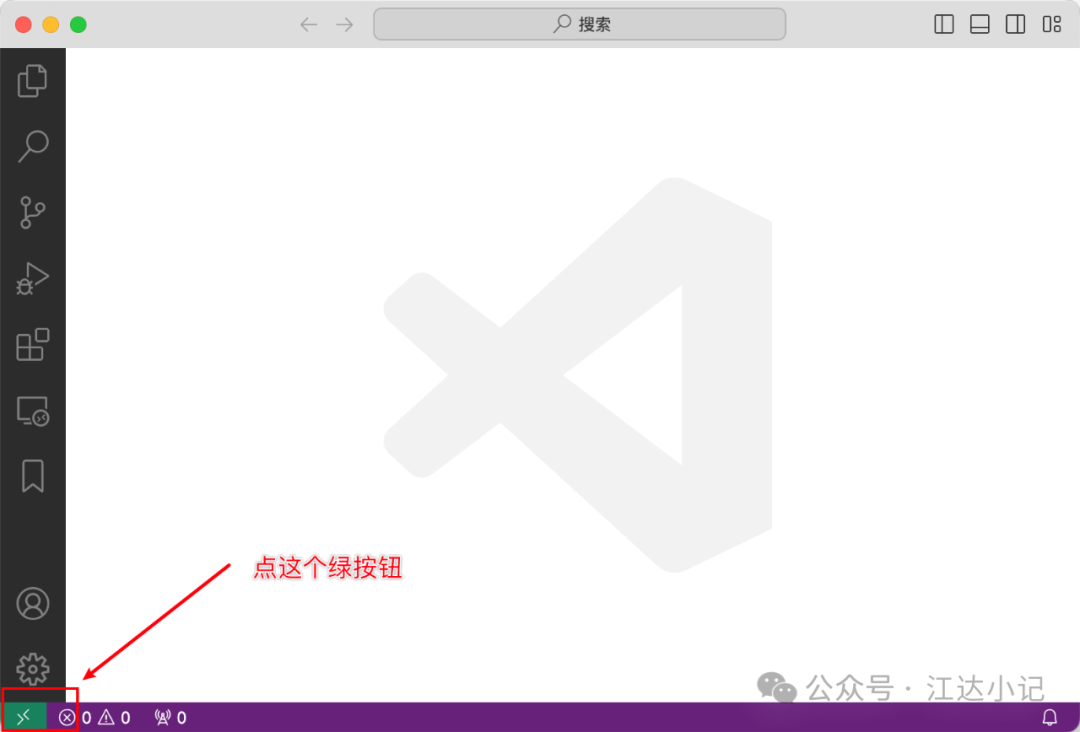
然后在弹出的选项框里点击【连接到主机…】
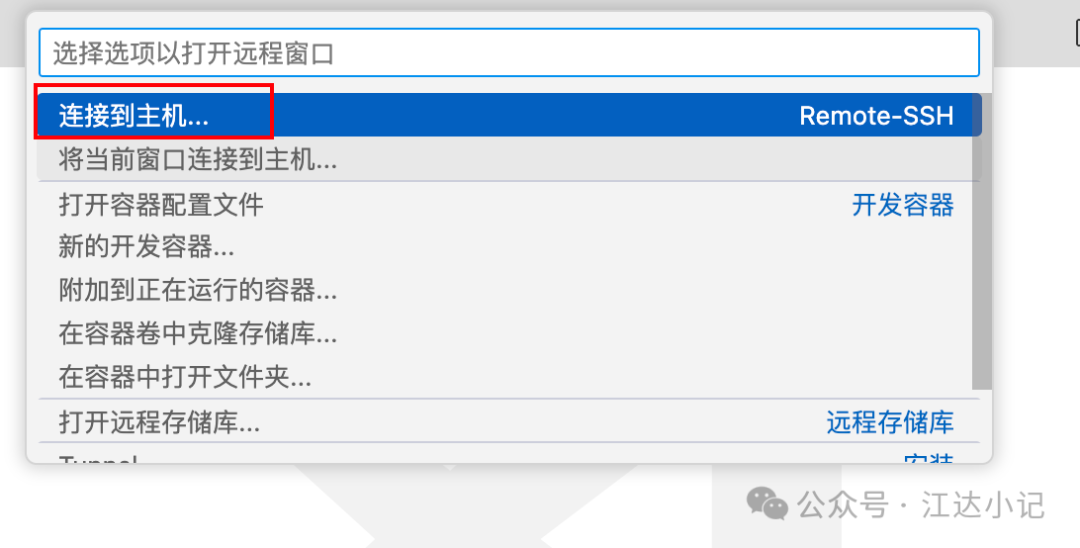
点击最下面的配置SSH主机:
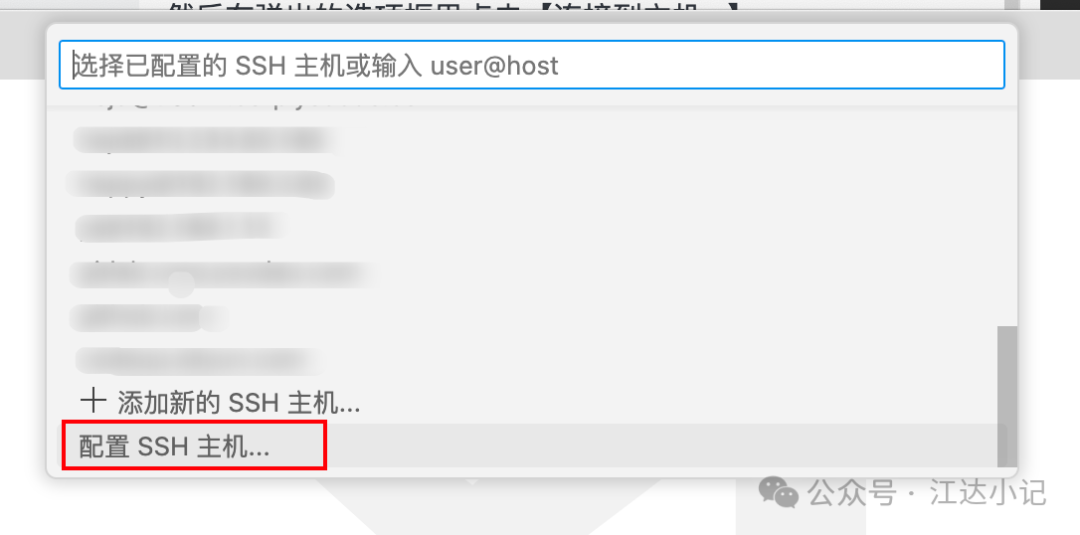
点有自己用户名的那个ssh配置文件:
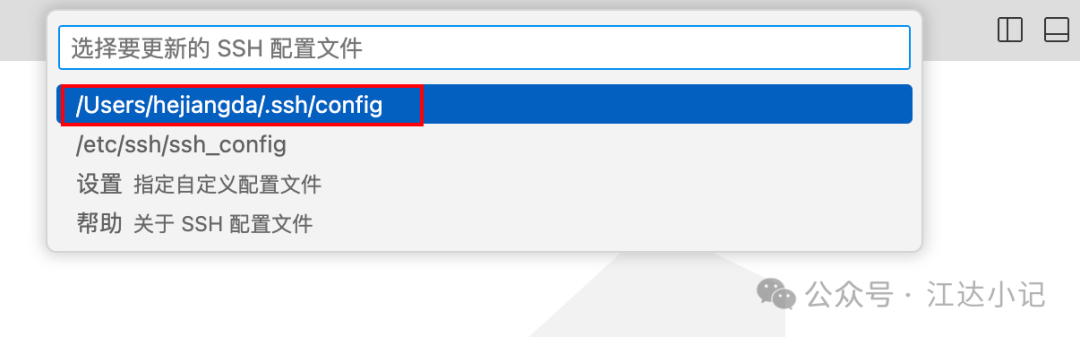
会打开ssh的配置文件,
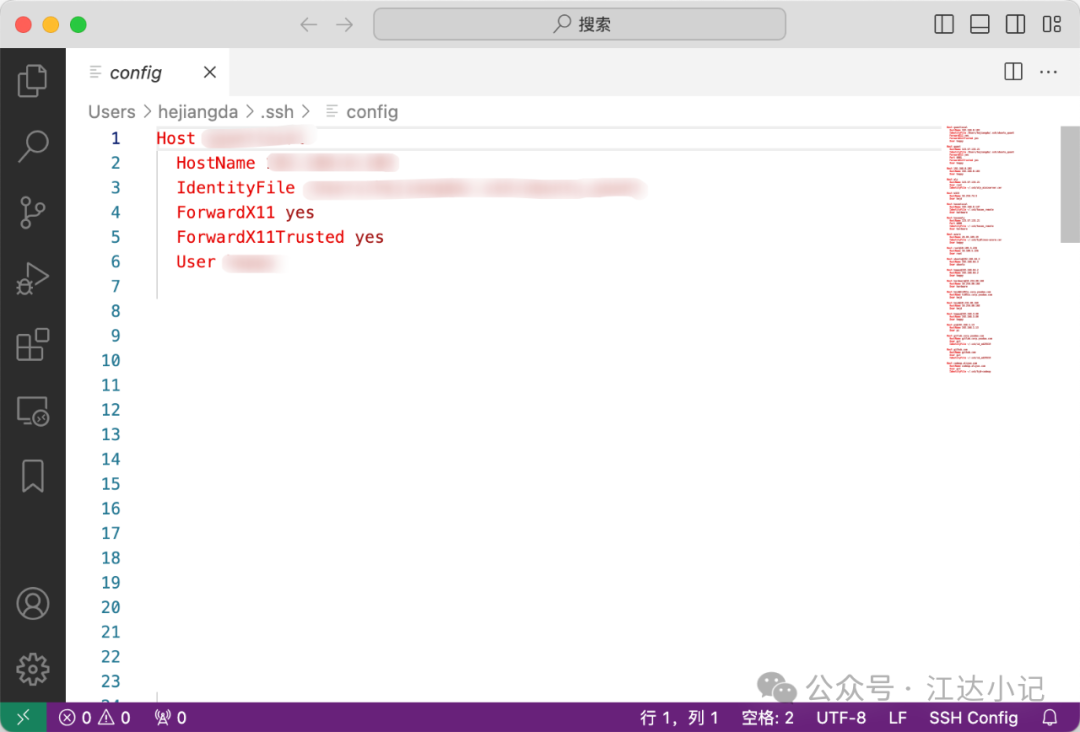
大家可以按照下面这个模板往ssh配置文件中填写自己的配置:
1 | Host 主机别名 |
ForwardX11和ForwardX11Trusted用于支持图形界面程序的展示,接下来会详细讲解怎么实现图形界面程序的远程执行,其他的几个配置项根据实际情况填写就可以了。
没有ssh私钥可以删去这一行,但在使用时,vscode会时不时让用户输密码。
下面来介绍怎么生成ssh证书,并配置实现证书登录:
1 | # 生成证书 |
配置好后,再修改ssh配置文件,例如:
1 | Host quantlocal |
修改完后,在终端中输入ssh quantlocal就能直接通过ssh连接到主机上了。
之后再按vscode 左下角的绿按钮,在选择SSH主机界面中点击quantlocal 就能连接到linux主机上进行编程了。
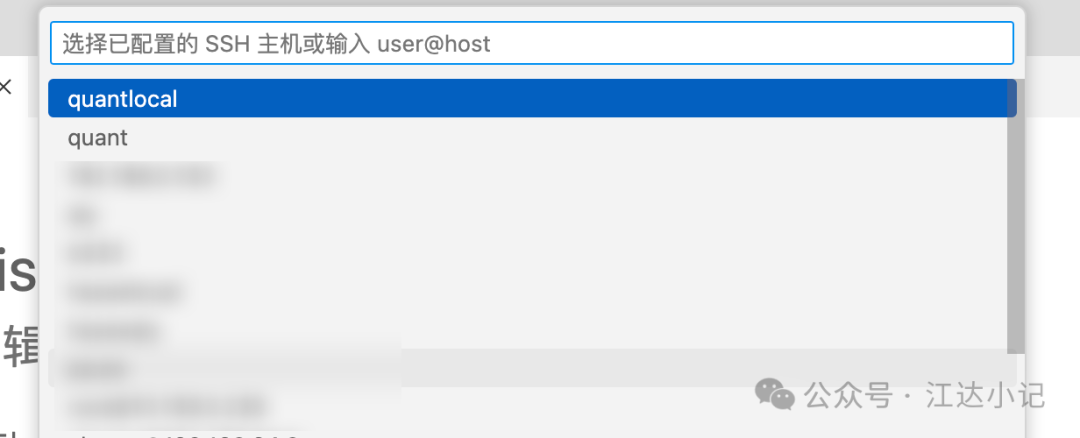
之后就可以像在自己电脑上那样访问linux主机上的文件,编写代码了。

不过,现在还没有支持运行图形界面的程序。可以通过xeyes命令来判断现在支不支持。
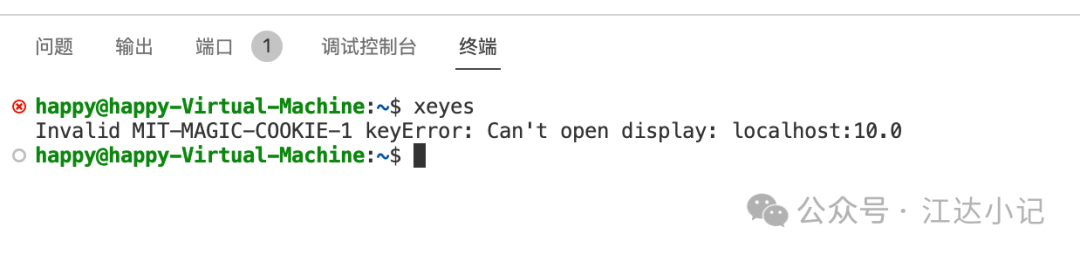
下面以mac为例介绍下怎么支持远程运行图形界面的程序。
首先安装XQuartz,它提供了mac下的X11环境。
1 | brew install xquartz --cask |
然后在mac的【启动台】中找到它并运行:
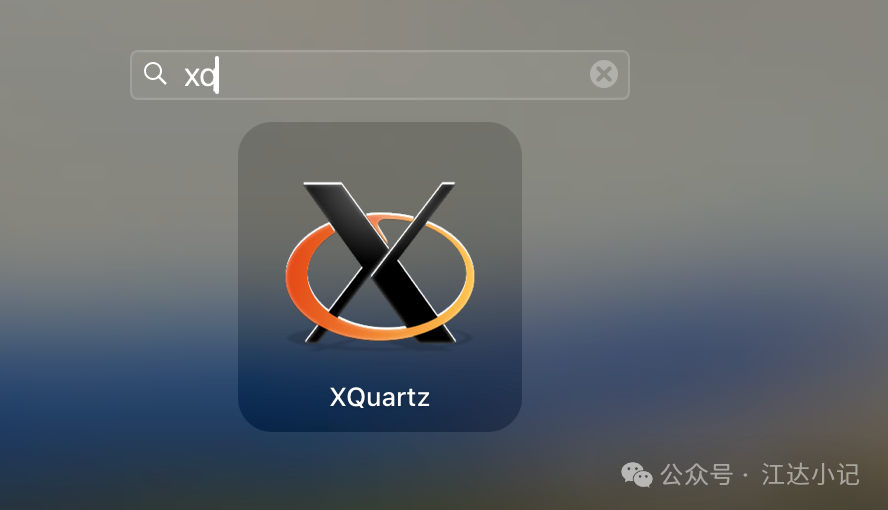
运行后不会有任何输出,只是在下方dock上多了个正在运行的程序图标:
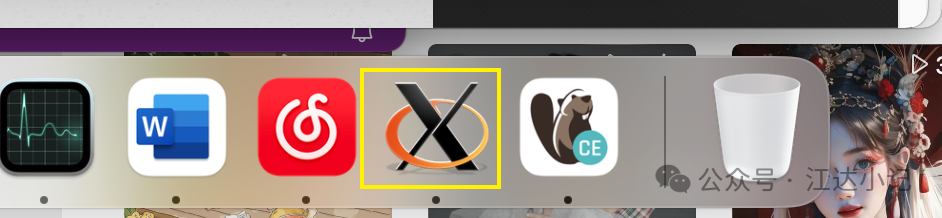
最后,先关闭所有的vscode 窗口,再在终端里输入下面这串代码就能让vscode 支持运行linux主机上的图形界面程序了:
1 | DISPLAY=:0 code |
在新的vscode窗口里连接linux主机,在终端里输入xeyes如果能看到一双大眼睛说明成功了。
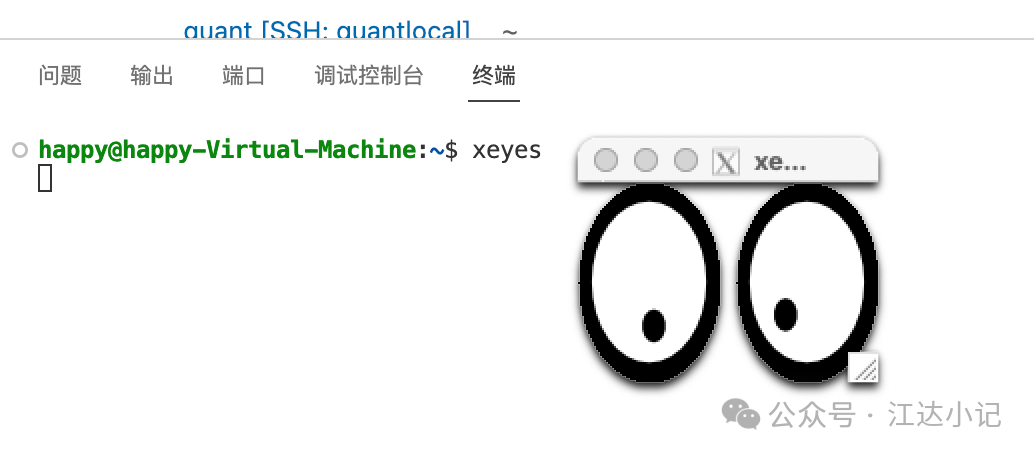
接下来跑一个简单的backtrader回测并画出回测结果图:
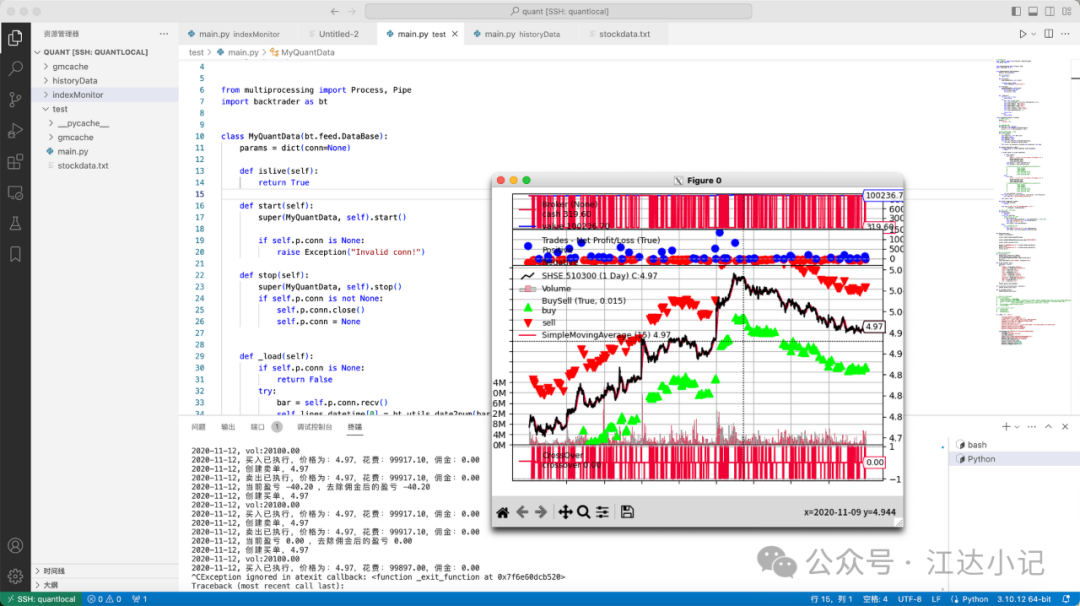
可以看到和在本机操作一样。
这一篇就到这里啦。欢迎大家点赞、转发、私信。还没有关注我的朋友可以关注 江达小记